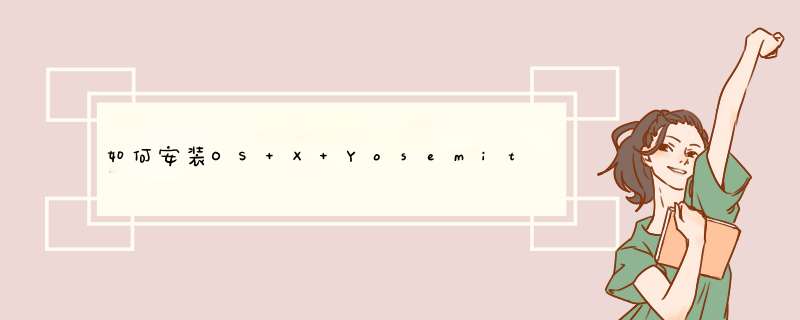
以下是详细步骤。
1. 从 Apple 开发者官网下载 OS X Yosemite DP 1 或者申请 Public Beta 来获取这一安装包。
2. 在终端 App 中输入以下命令。
defaults write ~/Library/Preferences/com.apple.finder AppleShowAllFiles -bool true
3. 右键此 .app 归档选择“显示包内容”,进入 Contents 目录,再进入 SharedSupport 目录,双击挂载 InstallESD.dmg 镜像。 4. 在 Finder 中找到刚刚挂载的 OS X Install ESD,双击挂载其中的 BaseSystem.dmg 镜像。
5. 打开磁盘工具,将刚刚挂载的 OS X Base System 恢复至你的 USB 闪存中。
5.1 此处请注意,一定要是从 OS X Base System 下的分区恢复至 USB 闪存的分区中,而不是整个 USB 闪存,如果不清楚请站内信。
6. 恢复完成后,打开 USB 闪存,进入 System 目录中的 Installation 目录,删掉其中带有小剪头的 Packages 文件,再将之前挂载的 OS X Install ESD 中的 Packages 文件夹复制到此处。
7. 将之前挂载的 OS X Install ESD 中的 BaseSystem.dmg 和 BaseSystem.chunklist 复制到你的 USB 闪存的顶级目录里(不要放在任何一个目录里)。 [注:此处即与制作 OS X Mavericks 安装闪存所不同之处]
此时你的安装闪存已制作完毕,请重启进行安装。
请在安装过程中耐心等待,OS X Yosemite 安装器会有几率在 2/3 处卡很久,请保持屏幕常亮。
挂载之后在磁盘工具会找到刚才挂载的 OS X Base System,在恢复过程中的源磁盘选择左侧列表中挂载出的 OS X Base System 下的那一个分区,目的磁盘选择 U 盘的那一个分区。
磁盘和分区的区别就是左侧的缩进区别,如果是没有任何缩进直接在最左侧的就是磁盘,而磁盘下面有一个或多个向右缩进的项目,这些就是分区。
在使用Mac电脑的时候,很多人都在问,如何制作OS X 10.10 Yosemite的安装U盘?今天,小编为大家整理了制作OS X 10.10 Yosemite的安装U盘的教程,一起来看看OS X 10.10 Yosemite U盘安装图文步骤,以便系统崩溃时备用。Mac电脑OS X 10.10 Yosemite U盘安装方法准备工作:1、一个空白的8G或更大空间的U盘2、OS X 10.10 Yosemite安装镜像具体方法如下:1、用磁盘工具将你的8G U盘抹为 Mac OS 扩展 (日志式) 的格式,U盘分区名称为USB01,如果你用了别的名称,下面终端命令中的USB01也要改成你的U盘分区的相同名称!2、下载的OS X Yosemite 的安装文件名为Install OS X Yosemite.app,应该确保在您的应用程序文件夹中。如果是云盘下载的dmg安装文件镜像,应该双击加载dmg镜像后,把里面的Install OS X Yosemite.app 拷贝到应用程序文件夹内。3、打开终端,输入命令:sudo /Applications/Install\ OS\ X\ Yosemite.app/Contents/Resources/createinstallmedia --volume /Volumes/USB01 --applicationpath /Applications/Install\ OS\ X\ Yosemite.app --nointeraction回车后,要求输入密码,请输入当前系统管理员密码(不显示)后回车。等待十几或几十分钟,根据系统和U盘性能,有的可能要更长时间,耐心等待完成。4、下面再美化一下。安装U盘制作完成后,双击打开桌面上的Install OS X Yosemite 安装U盘,再用右键点击桌面上的Install OS X Yosemite 安装U盘,点击“显示简介”,把安装U盘中的文件图标拖到简介信息上部的小图标上:松开鼠标,安装U盘就被整容成一个漂亮的脸蛋了!我讲讲硬盘安装的方法。不喜欢用U盘安装,让数据绕一大圈再回来……用磁盘工具在 Mac 硬盘末尾分出一个6G的分区,给个名字“Yosemite”(下面的命令用到)
App Store 下载 Yosemite 后,执行命令:
sudo /Applications/Install\ OS\ X\ Yosemite.app/Contents/Resources/createinstallmedia
--volume /Volumes/Yosemite --applicationpath /Applications/Install\ OS\ X\ Yosemite.app --nointeraction
提示写入成功后,就可以重启电脑,按 Option 开机,选择安装程序了。
进入安装程序后用磁盘工具把原来的系统分区格掉,把 Yosemite 装入就好。
装好后再用磁盘工具把放安装程序的分区合并回来。
转载仅供参考,版权属于原作者。祝你愉快,满意请采纳哦
欢迎分享,转载请注明来源:内存溢出

 微信扫一扫
微信扫一扫
 支付宝扫一扫
支付宝扫一扫
评论列表(0条)